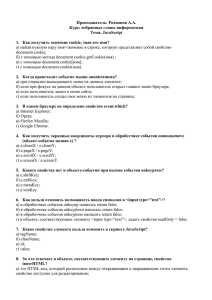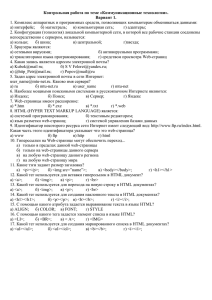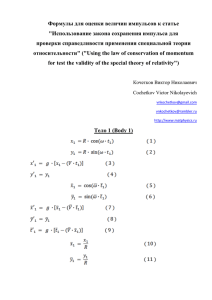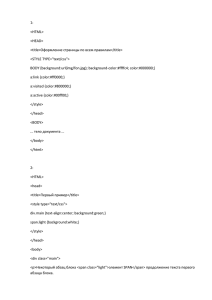Лабораторная работа №2. Создание динамического HTML-документа Задание:
advertisement

Лабораторная работа №2. Создание динамического HTML-документа
Задание:
Создать HTML-документ, который должен содержать скрипт в соответствии с
вариантом (при форматировании HTML-документа использовать каскадные таблицы стилей
CSS):
Вариант 1
Сборка мозаики. Элементы мозаики перетаскиваются указателем мыши.
Предусмотреть возможность автоматической сборки. Положение элементов в собранной
мозаике фиксировано. Запомнить в cookie состояние мозаики и восстановить его при
повторном посещении.
Вариант 2
Калькулятор цвета. Отобразить таблицу, фоны ячеек которой окрашены в webбезопасные цвета. По щелчку левой кнопки мыши на образце цвета изменяется цвет текста
документа, по щелчку правой кнопки мыши – цвет фона документа. Также появляется окно с
шестнадцатеричным кодом цвета. Предусмотреть три поля для задания цветовых
составляющих и отображения цвета, в отдельном, например, окне. Запомнить в cookie цвет
текста и цвет фона и восстановить их при повторном посещении.
Вариант 3
Тетрис. Форма всех фрагментов может быть одинаковой – квадрат, цвета – разные.
Предусмотреть возможность задания скорости движения фрагментов. Запомнить в cookie
последнюю заданную скорость и восстанавливать это значение при повторном посещении.
Вариант 4
Создание эффекта анимированного текста. В тексте символ за символом изменяется
цвет и размер очередного символа. Предыдущий символ становится прежним.
Предусмотреть возможность выбора основного и дополнительного цвета и размера
символов. Запомнить в cookie последний выбор и восстановить его при повторном
посещении.
Вариант 5
За указателем мыши перемещаются часы и дата (предусмотреть возможность
установки часов и календаря). Запомнить в cookie последний выбор и восстановить его при
повторном посещении.
Вариант 6
Тест на скорость реакции. После щелчка по кнопке в тестовом поле случайным
образом, через случайные промежутки времени начинают появляться цветные изображения,
по которым нужно успеть щелкнуть. Тестирование можно прекратить щелчком по кнопке, но
не ранее, чем через некоторый минимальный отрезок времени. Выводится результат –
процент удачных щелчков, который запоминается в cookie и показывается при повторном
посещении.
Вариант 7
Три линейки с бегунками для каждой цветовой составляющей. Изменение положения
каждого из бегунков влечет за собой изменение цвета фона документа. Организовать с
помощью cookie счетчик посещения страницы.
Вариант 8
Калькулятор на четыре действия (с нажимающимися кнопками) и переводом из
десятичной системы счисления в двоичную, восьмеричную и шестнадцатеричную.
Запомнить в cookie результат последнего действия и отображать это значение на индикаторе
калькулятора при повторном посещении.
Вариант 9
За указателем мыши перемещается шлейф из нескольких экземпляров одного
изображения. Предусмотреть возможность выбора и смены изображения. Когда указатель
останавливается, все экземпляры изображения исчезают. Запомнить в cookie имя файла с
последним изображением и отображать это изображение при повторном посещении.
Вариант 10
Меню, в котором при наведении указателя мыши пункт меню выделяется другим
цветом, при щелчке на пункте меню открывается подменю (предусмотреть возможность
выбора и смены цветов меню). Настроить и запомнить в cookie основной и дополнительный
цвета меню и использовать эти цвета при повторных посещениях.
Вариант 11
Просмотр набора изображений со сменой подписей к изображениям с помощью
кнопок «Назад» и «Далее». При просмотре первого изображения блокируется кнопка
«Назад», при просмотре последнего – кнопка «Далее». Настроить и запомнить в cookie
шрифт для подписей к изображению и использовать этот шрифт при повторных посещениях.
Например:
Содержание отчета (отчет в электронном виде,
имя файла с отчетом – АМ-000 Иванов И.И.):
титульный лист (один для всех лабораторных работ);
задание на лабораторную работу №2;
исходный код разметки документа, исходный код скрипта;
выводы по работе.
Методические указания:
Язык разметки гипертекста HTML (HyperText Markup Language)
HTML (HyperText Markup Language) - язык разметки гипертекста, используемый для
создания документов, независимых от аппаратно-программной платформы. HTML - это не
язык программирования, а описательный язык разметки.
HTML-документ состоит из текста, который представляет собой содержимое
документа, и тегов, которые определяют структуру и внешний вид документа при его
отображении броузером. Структура HTML-документа проста:
<html>
<head>
<title>HTML-документ</title>
</head>
<body>
<i>Internet</i>
</body>
</html>
Текст всего документа заключается в теги <html>. Текст документа состоит из
заголовка и тела, которые выделяются соответственно тегами <head> и <body>. В заголовке
указывают название HTML-документа и другие параметры, которые броузер будет
использовать при отображении документа. Тело - это та часть, в которую помещается
собственно содержимое HTML-документа. Тело включает предназначенный для
отображения текст и управляющую разметку документа (теги), которые используются
броузером. Теги содержат указания о способе отображения текста. С помощью тегов, кроме
того, создаются ссылки на файлы, содержащие дополнительные данные (графику, звук), и
обозначаются точки привязки (гиперссылки или якоря), посредством которых данный
документ связывается с другими документами.
HTML-тег состоит из имени, за которым может следовать необязательный список
атрибутов тега. Текст тега заключается в угловые скобки < >.
Атрибуты тега следуют за именем и отделяются друг от друга одним или
несколькими знаками табуляции, пробелами или символами конца строки. Порядок записи
атрибутов в теге значения не имеет. Значение атрибута, если таковое имеется, следует за
знаком равенства, стоящим после имени атрибута. Если значение атрибута - одно слово или
число, то его можно просто указать после знака равенства, не выделяя дополнительно. Все
остальные значения необходимо заключать в кавычки, особенно если они содержат
несколько разделенных пробелами слов.
Регистр символов в именах тегов и атрибутов не учитывается.
Как правило, теги состоят из начального и конечного элементов, между которыми
размещаются текст и другие элементы документа. Имя конечного тега совпадает с именем
начального, но перед именем конечного тега ставится косая черта / (<html>…</html>).
Конечные теги никогда не содержат атрибутов.
При использовании вложенных тегов их нужно закрывать, начиная с самого
последнего и двигаясь к первому.
Некоторые теги не имеют конечного элемента.
В некоторых случаях конечные теги можно опускать. Тем не менее, рекомендуется
включать конечные теги, чтобы избежать ошибок при воспроизведении документа.
HTML предоставляет множество тегов, которые могут использоваться при создании
документов. Ниже в таблице приведены некоторые из них.
Тег
<html>…</html>
<head>…</head>
<title>…</title>
<body>…</body>
<i>…</i>
<b>…</b>
<hn>…</hn>
Описание
начало и конец всего документа
начало и конец заголовка документа
заголовок документа
начало и конец тела документа
отображение текста курсивом
отображение текста жирным шрифтом
заголовок уровня n
n=1…6
<font>…</font>
<table>…</table>
<ol><li>…</li><li>…</li>…</ol>
<ul><li>…</li><li>…</li>…</ul>
<marquee>...</marquee>
<img>...</img>
<a>...</a>
<form>...</form>
<p>...</p>
<br>
<hr>...</hr>
установка шрифта, его цвета и размера
таблица
нумерованный список
ненумерованный список
бегущая строка
вставка изображения
гиперссылка
форма
оформление абзаца
перевод строки
горизонтальная линия
Каскадные таблицы стилей (CSS – Cascading Style Sheets)
Каскадные таблицы стилей – важная часть разработки Web-приложений. Каскадные
таблицы стилей определяют макет HTML-документа в формате, отделенном от собственно
информационного наполнения HTML-документа.
Стили можно реализовать тремя способами:
связанные таблицы стилей (Linked Style Sheets) – таблица стилей определяется в
отдельном текстовом файле с расширением .css и ее стиль связывается с одной или
несколькими страницами. Связанные стили воздействуют на отдельный Web-узел;
внедренные таблицы стилей (Global Style Sheets) – стили можно внедрить
непосредственно в текст на HTML. Внедренные стили воздействуют на отдельную
страницу;
встроенные таблицы стилей (Inline Style Sheets) – встроенные стили создаются с
помощью атрибута style. Встроенные стили воздействуют на отдельный тег.
Пример связанной таблицы стилей:
Таблица стилей (в файле lss.css)
h1 {font-size:10; color:red}
p {color:#0000ff; font-style:italic}
HTML-документ
<html>
<head><link href=lss.css rel=stylesheet></head>
<body>
<h1>Заголовок нового стиля</h1>
<p>Абзац нового стиля</p>
</body>
</html>
Пример внедренной таблицы стилей:
<html>
<head><style><!h2 {font-weight:bold; color:green}></style></head>
<body><h2>Заголовок нового стиля</h2></body>
</html>
Пример встроенной таблицы стилей:
<html>
<h1 style="font-size:40pt; color:blue">Заголовок нового стиля</h1>
<p style="font-size:40; color:magenta">Абзац нового стиля</h1>
</html>
Слои
Слой – это некий прямоугольный элемент, содержащий в себе любую разметку
HTML. Слоем может быть как простая строка текста, так и сложная форма, сверстанная в
таблице.
С помощью JavaScript можно изменять размеры слоя, его видимость, перемещать
слой и т.п.
В общем случае слой – это часть HTML-документа, выделенная тегом div, которому
присвоен некоторый идентификатор id:
<div id=layer1>
…
</div>
Также необходимо, чтобы слой был описан с помощью стилевых таблиц:
<style type=text/css>
#layer1 {position:absolute; top=0; left=0; z-index=1; visibility:visible; width:100px;
height:120px;}
</style>
С помощью стилевых таблиц описываются следующие параметры слоя:
position –точка отсчета координат положения слоя, возможные значения: absolute и
relative;
top, left – координаты верхнего левого угла слоя;
z-index – уровень слоя;
visibility – видимость слоя, возможные значения: visible и hidden;
width; height – ширина и высота слоя.
Пример скрытия и отображения слоя:
<html>
<head>
<script language=JavaScript>
function showlayer(layername)
{eval('document.all[" '+layername+' "].style.visibility="visible" ');}
function hidelayer(layername)
{eval('document.all[" '+layername+' "].style.visibility="hidden" ');}
</script>
</head>
<body>
<style type=text/css>
#mylayer {position:absolute; top:0; left:400; z-index:1; visibility:visible; width:100px;
height:100px;}
</style>
<div id=mylayer>
<img src=dove.gif border=1>
</div>
<p><button onclick="showlayer('mylayer');">Показать слой</button>
<p><button onclick="hidelayer('mylayer');">Спрятать слой</button>
</body>
</html>
Пример перемещения слоя:
<html>
<head>
<script language=JavaScript>
function movelayer(layername,newtop,newleft)
{eval('document.all[" '+layername+' "].style.pixelTop=newtop');
eval('document.all[" '+layername+' "].style.pixelLeft=newleft');}
</script>
</head>
<body>
<style type=text/css>
#mylayer {position:absolute; top:0; left:400; z-index:1; visibility:visible; width:100px;
height:100px;}
</style>
<div id=mylayer>
<img src=dove.gif border=1>
</div>
<p><button onclick="movelayer('mylayer',0,600);">Переместить слой</button>
</body>
</html>
Объектная модель броузера
Объектная модель - это набор связанных между собой объектов, обеспечивающих
доступ к содержимому страницы и ряду функций броузера.
Объект window
Объект window находится в вершине иерархии и является контейнером для других
объектов. Он представляет текущее окно броузера.
Свойства объекта window
Свойство
parent
self
top
name
opener
closed
status
defaultStatus
returnValue
document
event
history
location
navigator
screen
Описание
возвращает родительское окно для данного окна
возвращает ссылку на текущее окно
возвращает ссылку на самое ближнее к пользователю окно
возвращает имя окна, заданное тегом <frameset>
возвращает окно, создавшее данное окно
указывает на то, что окно закрыто
задает текст, отображаемый в строке состояния броузера
возвращает текст, отображаемый в строке состояния броузера
позволяет событию или диалоговой панели возвращать значение
возвращает ссылку на объект document
возвращает ссылку на глобальный объект event
возвращает ссылку на объект history
возвращает ссылку на объект l ocation
возвращает ссылку на объект navigator
возвращает ссылку на глобальный объект screen
Методы объекта window
Методы, предоставляемые объектом window, позволяют управлять самим окном, а
также выполнять ряд действий внутри него.
Методы open и close
Для открытия нового окна можно воспользоваться методом open. Полный синтаксис
метода open выглядит следующим образом:
newWnd=window.open(URL, name, features, replace),
где:
URL
адрес документа, отображаемого в новом окне. Если адрес не задан,
отображается пустое окно;
name
строка, задающая имя окна;
features строка, задающая параметры нового окна;
replace - указывает, замещает ли новое окно текущее в списке history или нет.
Параметр
Значение
Описание
features
fullscreen
yes|no|1|0
Полноэкранное или обычное окно (по умолчанию обычное)
channelmode
yes|no|1|0
Отображение полосы каналов
toolbar
yes|no|1|0
Отображение панели инструментов
location
yes|no|1|0
Отображение адресной строки
directories
yes|no|1|0
Отображение панели ссылок
status
yes|no|1|0
Отображение строки состояния
menubar
yes|no|1|0
Отображение строки меню
scrollbars
yes|no|1|0
Отображение линеек прокрутки
resizeable
yes|no|1|0
Разрешение изменения размера окна
width
число
ширина окна в пикселах (min 100)
height
число
высота окна в пикселах (min 100)
top
число
Вертикальная координата верхнего левого угла окна
left
число
Горизонтальная координата верхнего левого угла окна
Закрыть окно позволяет метод close. Синтаксис метода close выглядит следующим
образом:
newWnd.close()
Для закрытия текущего окна можно воспользоваться одним из двух способов:
window.close() или self.close().
Методы alert, prompt, confirm
Эти методы позволяют отображать различные диалоговые панели.
window.alert(«Сообщение») выводит строку и ожидает, когда пользователь щелкнет
кнопку OK.
string=window.prompt(«Вопрос», «Значение по умолчанию») служит для ввода
информации. Введенная пользователем строка возвращается при щелчке на кнопке OK. При
щелчке на кнопке Cancel возвращается значение null.
truefalse=window.confirm(«Вопрос») используется для получения подтверждения. При
щелчках на кнопках OK и Cancel возвращается true или false соответственно.
Методы focus, blur
С помощью этих методов можно программно перемещаться между несколькими
открытыми окнами и изменять текущее активное окно. Метод blur перемещает фокус из
одного окна в другое (аналогично клавише Tab), метод focus перемещает фокус на окно, где
находится исполняемый код, написанный на JavaScript.
Методы setTimeout, setInterval, clearTimeout, clearInterval
Методы setTimeout, setInterval используются для управления таймером. Метод
setTimeout создает таймер, который выполняет указанные действия по истечении заданного
числа миллисекунд, например
window.setTimeout(«действие», миллисекунды).
Для выполнения действий, повторяющихся с определенным интервалом времени,
используется метод setInterval, например
window.setInterval(«действие», интервал в миллисекундах).
Методы clearTimeout, clearInterval отменяют действие методов setTimeout, setInterval
соответственно.
Событие
onBeforeUnload
onBlur
События объекта window
Описание
возникает перед выгрузкой страницы
возникает при потере фокуса
onError
onFocus
onHelp
onLoad
onResize
onScroll
onUnload
возникает при ошибке
возникает при получении фокуса
возникает при нажатии клавиши F1
возникает в момент загрузки страницы
возникает при изменении размеров окна
возникает при прокрутке содержимого окна
возникает непосредственно перед выгрузкой страницы
Объект history
Объект history содержит информацию объект адресах страниц (в формате URL),
которые посещались в данной сессии. Данный объект имеет одно свойство length и три
метода. Используя методы объекта, можно перемещаться по списку history вперед и назад.
Метод
Описание
back
загружает предыдущую страницу из списка history
forward
загружает следующую страницу из списка history
go(n)
загружает n-ю страницу из списка history
Объект navigator
Объект navigator обеспечивает получение информации о броузере.
Свойство
Описание
appCodeName
кодовое имя броузера
appName
название броузера
appVersion
версия броузера
userAgent
часть заголовка, посылаемого Web-серверу
javaEnabled
включена ли поддержка языка Java
cookieEnabled
включена ли поддержка cookies
Объект screen
Для получения информации о клиентском броузере используются значения свойств
объекта screen.
Свойство
Описание
colorDepth
максимальное число цветов, поддерживаемых в данной системе
height
высота экрана в пикселах
width
ширина экрана в пикселах
pixelDepth
число бит на пиксел
updateInterval
временной интервал обновления экрана
Объект document
Для работы с документами HTML используется объект document. Пользуясь его
свойствами и методами, можно получить информацию о текущем документе, загруженном в
окно броузера, а также управлять отображением содержимого этого документа.
Свойство
Описание
alinkColor
цвет активной ссылки
anchors
массив локальных меток, размещенных в документе (метки
используются для организации ссылок внутри документа)
applets
массив объектов, соответствующих апплетам Java, расположенным в
документе
bgColor
цвет фона
cookie
значение cookie для данного документа
embeds
массив plug-in объектов, содержащихся в документе
fgColor
цвет текста
forms
массив, содержащий в виде объектов все формы, расположенные в
images
lastModified
linkColor
links
location
referrer
title
URL
vlinkColor
документе
массив растровых изображений, включенных в документ
дата последнего изменения документа
цвет ссылки
массив, содержащий все ссылки в документе
полный адрес URL документа
адрес URL страницы, ссылающейся на текущую
заголовок документа
полный адрес URL документа
цвет ранее посещавшейся ссылки
Метод
open
write
writeln
close
clear
createElement
elementFromPoint(x ,y)
Событие
onCllick
onDblClick
onMouseDown
onMouseMove
onMouseOut
onMouseOver
onMouseUp
onDragStart
onSelectStart
onKeyDown
onKeyPress
onKeyUp
onKeyHelp
Описание
открытие потока вывода в новое окно броузера
вывод указанного текста в окно броузера
вывод указанного текста в окно броузера с переводом строки
закрытие потока вывода
очистка содержимого выбранной области
создание экземпляра объекта для указанного тега
элемент, находящийся в указанных координатах
Описание
возникает при щелчке одной из кнопок мыши
возникает при двойном щелчке одной из кнопок мыши
возникает при нажатии одной из кнопок мыши
возникает при перемещении указателя мыши
возникает при выводе указателя мыши из области элемента
возникает при попадании указателя мыши в область элемента
возникает при отпускании ранее нажатой кнопки мыши
возникает при перетаскивании элемента
возникает при выборе содержимого элемента
возникает при нажатии клавиши
возникает при нажатии и удерживании клавиши
возникает при отпускании заранее нажатой клавиши
возникает при нажатии клавиши F1 или аналогичной для получения
справки
Объект date
Объект Date и его методы используются для работы с датой и временем. Дата в языке
JavaScript представляется так же, как и языке Java - это число миллисекунд, прошедших с 1
января 1970 года. Для создания экземпляра объекта Date используется конструктор new:
myDate=new Date()
Метод
Описание
getDate
возвращает день месяца как целое число от 1 до 31
getDay
возвращает день недели как целое число от 0 (воскресенье) до 6 (суббота)
getMonth
возвращает номер месяца как целое число от 0 (январь) до 11 (декабрь)
getYear
возвращает две последние цифры года
getTime
возвращает число миллисекунд между 1 января 1970 года, 00:00:00 и датой,
заданной объектом Date
getHours
возвращает число часов как целое от 0 до 23
getMinutes
getSeconds
setDate
setMonth
setYear
setTime
setHours
setMinutes
SetSeconds
возвращает число минут как целое от 0 до 59
возвращает число секунд как целое от 0 до 59
устанавливает день месяца
устанавливает номер месяца
устанавливает год
устанавливает время
устанавливает число часов
устанавливает число минут
устанавливает число секунд
Использование cookie
Cookie – это механизм, позволяющий серверу хранить информацию на клиентском
компьютере и при необходимости извлекать ее. С помощью механизма cookie сервер может
хранить на клиентском компьютере некоторый именованный информационный элемент. Это
может быть имя пользователя, информация о настройках, служебная информация,
используемая в данной сессии и т.п. Обычно данный механизм применяется для сохранения
информации, введенной пользователем. На каком-то узле пользователь вводит свои данные в
поля формы, она отсылается на сервер, и информация при этом сохраняется на компьютере
пользователя.
Механизм cookies поддерживается с помощью свойства cookie объекта document.
Минимально должно быть установлено значение атрибута name.
Атрибут
Описание
name=value;
каждый информационный элемент хранится в виде пары name=value;
name задает название элемента, value - его значение
expires=date
задает «срок годности» информационного элемента: если этот атрибут не
указан, срок годности истекает при закрытии броузера, установка срока
годности, равного дате в будущем, приводит к сохранению элемента,
равного дате в прошлом - удалению элемента (дата указывается в
формате GMT)
domain=
задает имя домена, из которого «видно» содержимое данного
domainname
информационного элемента
path=path
задает маршрут, на котором «видно» содержимое данного
информационного элемента
secure
задает защищенность информации
Следующий пример демонстрирует создание cookies.
<html>
<head>
<title>Cookies</title>
<script language=JavaScript>
function doCookie()
{myname="myname=";
if (document.cookie != -1)
{value=document.cookie;
alert("Hello, "+value)
}
else
{name=prompt("What is your name?", "I don't no");
document.cookie=myname+name+";";
}
}
</script>
</head>
<body onLoad="doCookie();">
</body>
</html>
В следующем примере запрашивается имя пользователя при первом посещении,
сохраняется в виде информационного элемента, при последующих посещениях отображается
в виде приветствия.
<html>
<head>
<title>Cookies</title>
<script language=JavaScript>
function doCookie()
{myName="myName=";
if (document.cookie.indexOf(myName) != -1)
{start=document.cookie.indexOf(myName);
end=document.cookie.indexOf(";");
value=document.cookie.substring(start+myName.length, end);
alert("Hello, "+value)
}
else
{name=prompt("What is your name?", "I don't no");
document.cookie=myName+name+";";
}
}
</script>
</head>
<body onLoad="doCookie();">
</body>
</html>
Использование графики
Управление графикой с помощью JavaScript базируется на доступе к коллекции
images и управлении свойствами отдельных элементов этой коллекции.
Атрибут name позволяет обращаться к графическому изображению по имени.
Например, изображение, описанное как <img src=“First.gif” name=“First”>, доступно из
JavaScript как document.first.
Коллекция images содержит все графические изображения, включенные в состав
данного HTML документа. для доступа к первому элементу можно обратиться к 0-му
элементу коллекции: document.images[0].
Таким образом, если описанное выше графическое изображение было первым, можно
обратиться к нему одним из следующих способов:
document.images[0]
document.images[“first”]
document.first
document[“first”]
Объект image
Объект image может использоваться для задания свойств графических изображений,
включенных в состав данной страницы, а также для загрузки изображений в кэш-память и их
последующего отображения.
В следующей таблице перечислены свойства объекта image
Свойство
Описание
Только чтение
Только <img>
border
атрибут border тега img
да
да
complete
булево значение, указывающее,
да
нет
height
hspace
lowsrc
name
prototype
src
vspace
width
загружено изображение или нет
высота изображения
атрибут hspace тега img
атрибут lowsrc тега img
атрибут name тега img
позволяет добавлять свойства к
объекту image
атрибут src тега img
атрибут vspace тега img
атрибут width тега img
да
да
нет
нет
-
нет
да
нет
да
нет
нет
да
да
нет
да
нет
Создание анимационных изображений
С помощью динамической смены растровых изображений в сценарии JavaScript
можно получить эффект анимации. Например, это выглядит так, как будто какое-либо слово,
или рисунок, периодически тонет в цветном шуме, и затем проявляется вновь. Исходный
текст сценария приведен ниже.
<html>
<head>
<title>Animation with JavaScritp</title>
<script language="JavaScript">
i=1;
bForward=true;
function showNextImage()
{if(bForward)
{i++;
if(i>5)
{bForward=false;}
}
else
{i--;
if(i<2)
{bForward=true;}
}
document.Img.src="noise0"+i+".gif";
setTimeout("showNextImage()",500);
}
</script>
</head>
<body bgcolor=white>
<img src="noise01.gif" name="Img">
<script language="JavaScript">
showNextImage();
</script>
</body>
</html>
Последовательность кадров выглядит следующим образом:
Кадры выводятся в прямой, а затем в обратной последовательности.
Изменение внешнего вида графических ссылок
Этот прием может быть использован, например, для изменения графического
элемента в том случае, когда над ним находится указатель мыши.
Если расположить указатель мыши над одной из этих кнопок, кнопка изменит свой
внешний вид и появится всплывающая подсказка.
<html>
<body bgcolor="#B0FFD8">
<font face=”Arial, Helvetica" size=1>
<p>
<a href="back.htm"
onMouseOver="document.btn1.src='back_down.gif'"
onMouseOut="document.btn1.src='back_up.gif'">
<img src="back_up.gif" name="btn1" border=0 alt="Back"></a>
<br>
<a href="forward.htm"
onMouseOver="document.btn2.src='forward_down.gif'"
onMouseOut="document.btn2.src='forward_up.gif'">
<img src="forward_up.gif" name="btn2" border=0 alt="Forward"></a>
</font>
</body>
</html>